Markdownはシンプルで使いやすいマークアップ言語で、特にテキストの書式設定に便利です。Markdownでは、表を作ることができ、多くの場面で非常に役立ちます。この記事では、Markdownでの表の作り方について詳しく解説し、実際の例を通じて初心者の方でも理解しやすいように説明します。
Markdownとは?
Markdownは、多くのブログやWebサイト、プログラムで利用されている軽量なマークアップ言語です。テキストを簡単に書式設定できるように設計されており、プレーンテキストで書かれた記述をウェブ用のHTMLに変換することができます。わかりやすく、学習コストが低いため、プログラマーだけでなく、ライターや編集者にも広く使われています。
なぜMarkdownで表を作るのか?
Markdownはシンプルでわかりやすく、一度学んでしまえば多くの場面でその知識を活用することができます。特に表の作成は、構造的な情報を視覚的に示す必要があるときに活用されます。表は、データを整然と並べて比較する際に非常に有用です。Markdownを使えば、HTMLタグを書かなくても、簡単に表を作成できるのです。
Markdownでの表の基本構造
Markdownで表を記述する際の基本構造は次のようになります:
| 見出し1 | 見出し2 | 見出し3 |
|---------|---------|---------|
| データ1 | データ2 | データ3 |
| データ4 | データ5 | データ6 |
この構造では、最初の行が表のヘッダーを定義しており、|(パイプ)で列を区切ります。2行目はダッシュ(-)で列の境界を示し、3行目以降は各列のデータを示します。
実際の例:簡単なタスクリスト
実際にMarkdownで表を作成する例として、簡単なタスクリストを作成してみましょう。
| タスク名 | 期限 | 状態 |
|--------------|-------------|----------|
| ブログを書く | 2023-10-15 | 進行中 |
| プレゼン準備 | 2023-10-20 | 未開始 |
| レポート提出 | 2023-10-25 | 完了 |
この例では、タスクの名称、期限、状態を示した表を作っています。各列は|で区切られ、読みやすく整頓された形式になっています。
表の整列
Markdownでは、デフォルトでは全ての表は左揃えですが、特定の記号を使用することで表の中のデータを整列させることが可能です。表の整列には、以下のような記号を使用します:
-
:---左揃え -
:---:中央揃え -
---:右揃え
たとえば、より美しくデータを整えたい場合、次のように記述します:
| 商品名 | 価格 | 状態 |
|:-------------|-------:|:--------:|
| アップル | $1.00 | 在庫あり |
| オレンジ | $0.50 | 売り切れ |
| バナナ | $0.75 | 在庫あり |
ここで、価格は右揃えに、状態は中央揃えになっています。視覚的な見やすさが向上するだけでなく、データがより整然と見えます。
実例:Markdown表で学生の成績を記録
次の例では、学生の英語、数学、科学の成績を表形式で記録しています。
| 学生名 | 英語 | 数学 | 科学 |
|:---------|------:|------:|------:|
| 山田太郎 | 85 | 90 | 80 |
| 田中一郎 | 78 | 75 | 95 |
| 佐藤花子 | 92 | 88 | 84 |
この表では、学生名を左揃えに、各成績は右揃えになっています。数値を右揃えにすることで、数字の比較がしやすくなるため、成績表などの数値が多い表ではとても有用です。
Markdown表の制限事項と注意点
Markdownで表を作成する際にはいくつかの制限事項があります。最も一般的なのは、Markdown自体がHTMLほど高度な表の機能をサポートしていない点です。たとえば、行や列の結合、複数行にわたるセルの結合(カラムスパン、ロースパン)は、Markdownのデフォルトではサポートされていません。そのため、複雑なレイアウトが必要な場合は、HTMLを直接使用するか、Markdown拡張を探すと良いでしょう。
また、一部のMarkdownエディタやビューアでは、Markdownで作成した表がきちんとレンダリングされない可能性があります。これは特に、簡易エディタや古いバージョンのビューアを使っている場合に発生します。このため、表を作成するときには、必ず自分が使用しているエディタやプラットフォームで正常に表示されるかどうかを確認することが必要です。
まとめ
Markdownは、シンプルかつ効果的にテキスト編集を行える非常に強力なツールです。表の作成は、その中でも特に役立つ機能の一つで、さまざまな場面で活用できます。基本的な構文を理解し、目的に応じて適切に整列を設定すると、視覚的に魅力的で実用的な表を簡単に作成することができます。高度な表を必要とする場合には、HTMLや拡張機能を検討するのも一つの方法です。
Markdownで表を上手に活用することで、資料の質を高め、情報伝達の効率を向上させることができますので、ぜひ日常的に活用してみてください。
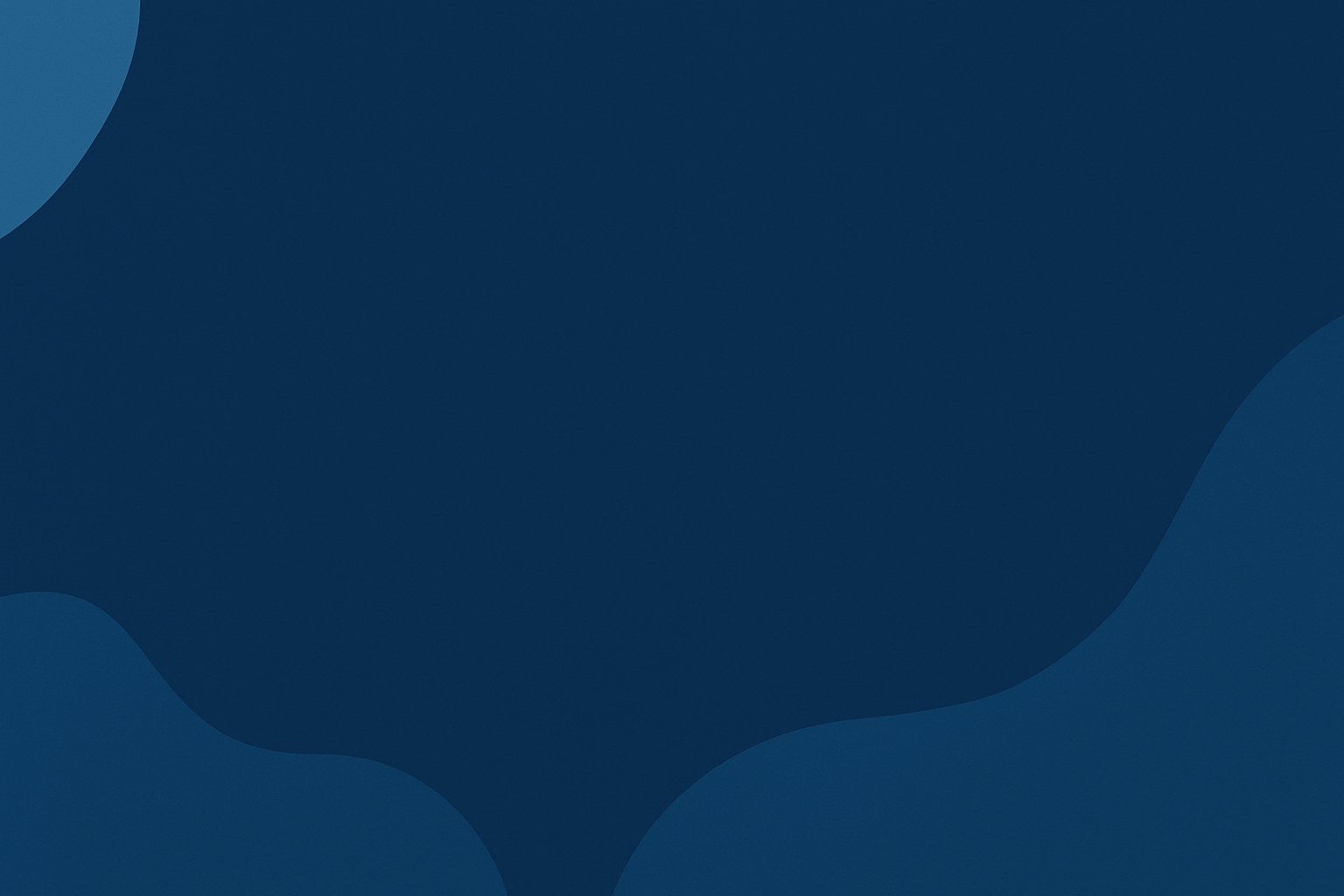
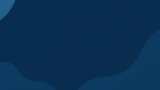
コメント